Filmora Mac 用戶指南
-
準備工作 - Mac
-
帳戶(Mac)
-
入門和基本設置(Mac)
-
相容性和技術規格(Mac)
-
性能設定(Mac)
-
-
建立專案 - Mac
-
匯入和錄製 - Mac
-
導入(Mac)
-
錄製(Mac)
-
-
影片編輯 - Mac
-
基本影片編輯(Mac)
- 磁吸時間軸 | Mac
- 裁剪和縮放 | Mac
- 影片優化 | Mac
- 調整圖層 | Mac
- 片段編組 | Mac
- 標記管理 | Mac
- 自動波紋編輯 | Mac
- 停用/啟用片段 | Mac
- 標記入點和出點 | Mac
- 播放器縮放級別 | Mac
- 素材庫與時間軸雙螢幕預覽 | Mac
- 影片分割與修剪 | Mac
- 陰影效果 | Mac
- 影片調速 | Mac
- 影片快照 | Mac
- 倒放效果 | Mac
- 凍結影格 | Mac
- 影片形變 | Mac
- 混合模式 | Mac
- iPhone實況照片匯入 | Mac
- 影片編輯尺規 | Mac
- 片段全選 | Mac
- 繪圖與鋼筆工具 | Mac
- 影像自訂背景 | Mac
- 標記管理 | Mac
-
進階影片編輯(Mac)
-
AI 影片編輯(Mac)
- 關鍵幀路徑曲線 | Mac
- AI 臉部馬賽克 | Mac
- 平面追蹤 | Mac
- 影片降噪 | Mac
- 穩定影片 | Mac
- AI 智慧去背 | Mac
- AI 文案撰寫(ChatGPT) | Mac
- 模版成片 | Mac
- 即時剪切器(無損剪切工具) | Mac
- 鏡頭校正 | Mac
- AI 風格化 | Mac
- AI 人像去背 | Mac
- 自動重構幀比例 | Mac
- 場景偵測 | Mac
- 運動跟蹤 | Mac
- 綠幕摳像 | Mac
- AI 影像樣式工具 | Mac
- 影像轉影片 | Filmora Mac
- AI 物件移除工具 | Mac
- AI 智慧搜尋 | Mac
- AI 影片延伸 | Mac
- 靈感成片 | Mac
- AI 膚色保護 | Mac
- AI 文字型編輯 | Mac
- AI 智慧長片剪短片 | Mac
- AI 智慧切片 | Mac
- 影格內插 | Mac
- AI 文字轉影片 | Mac
- AI 智慧遮罩 | Mac
- Al Meta 編輯 | Mac
-
-
音訊編輯 - Mac
-
基本音訊編輯(Mac)
-
進階音訊編輯(Mac)
-
AI音訊編輯(Mac)
-
-
文字編輯 - Mac
-
基本文字編輯(Mac)
-
進階文字編輯(Mac)
-
AI 文字編輯(Mac)
-
-
影片定制 - Mac
-
視訊效果(Mac)
-
音訊效果(Mac)
-
轉場(Mac)
-
貼圖(Mac)
-
濾鏡(Mac)
-
顏色編輯(Mac)
-
動畫(Mac)
-
模板(Mac)
-
資產中心(mac)
-
-
匯出&分享&雲端備份 - Mac
-
匯出和分享(Mac)
-
雲端備份(Mac)
-
Filmora-FAQs
Filmora-舊版本
面板佈局
了解 Wondershare Filmora Mac版的不同面板的用途。
Filmora Mac版的編輯界面
媒體面板
- 訪問你的媒體檔案和其它資源,例如音頻、轉場、特效等等。
播放器面板
- 預覽你的影片。
時間線面板
- 安排你的片段順序和其它媒體檔案。
媒體面板
在此面板中,你可以訪問以下資源:
❶ 我的媒體:訪問你導入的媒體檔案
❷ 庫存媒體:瀏覽來自 Giphy/Pixabay/Unsplash的免版稅庫存媒體。
❸ 音頻:瀏覽Filmora 的音頻檔案。
❹ 標題:查找將在你的影片中使用的預設標題。
❺ 轉場:使用各種轉場讓你的影片引人注目。
❻ 特效:為你的影片選擇合適的特效。
❼ 元素:添加“貼紙”等元素。
❽ 分屏:通過預設模板,使分屏變得極為簡單。

Filmora中的媒體面板
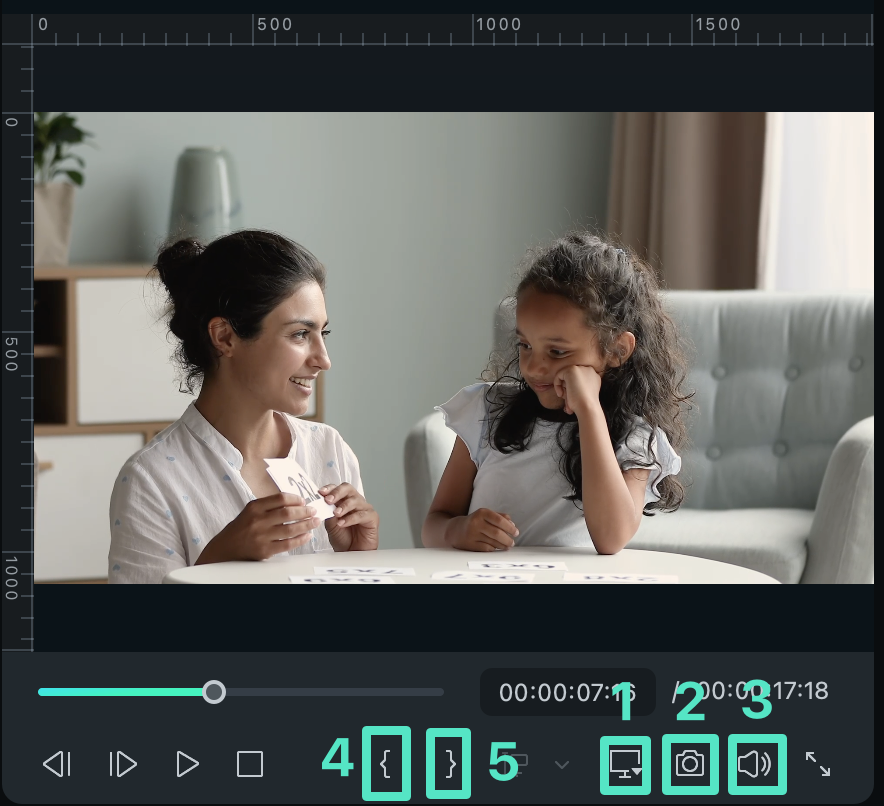
Filmora中的播放器面板
時間線面板
時間線面板是你安排影片片段、音頻、轉場、標題、特效、元素等的地方。
在時間線面板上,你可以對媒體檔案執行各種操作,包括:
❶ 刪除影片片段/音頻/轉場/元素等。
❷ 分割你的影片片段或音頻檔案。
❸ 編輯你的媒體檔案的參數。
❹ 渲染影片進行預覽。
❺ 添加標記。
❻ 錄製旁白。
❼ 混合音頻等等。
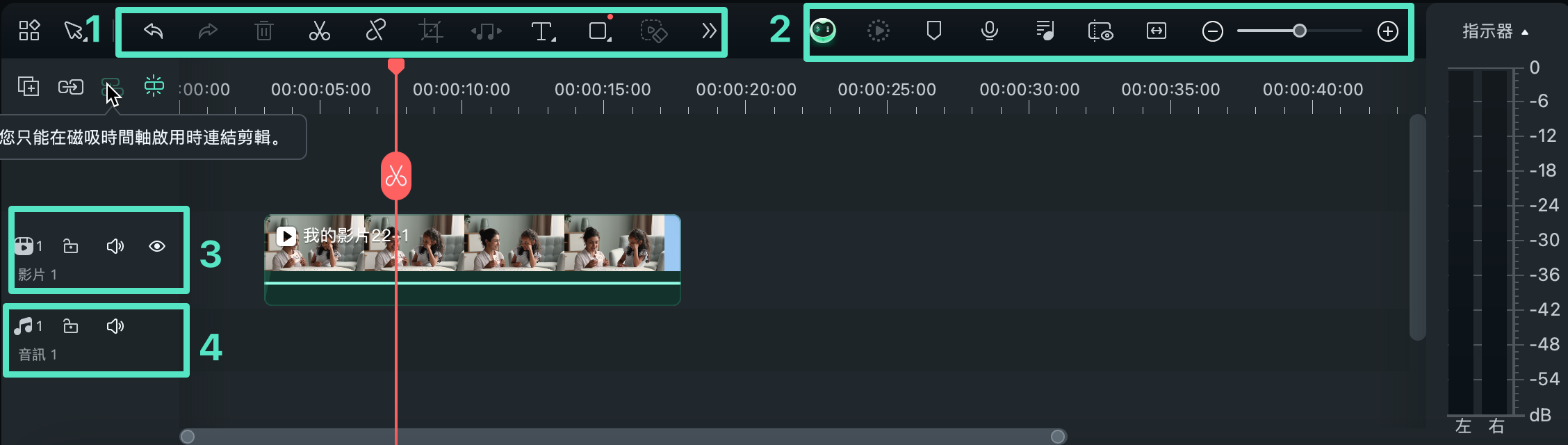
時間線面板示例
1 基本編輯 > 2 高級編輯 > 3 影片軌道 > 4 音頻軌道

